अक्सर, ग्राफ़, चार्ट और टेबल को प्रिंट करने के लिए, पोर्ट्रेट (पोर्ट्रेट) के बजाय लैंडस्केप पेज ओरिएंटेशन का उपयोग करना अधिक स्पष्ट होगा। आखिरकार, क्षैतिज रूप से फ़्लिप किया गया पृष्ठ ग्राफ़ और चार्ट के लिए कैप्शन और चार्ट और मानचित्रों के लिए किंवदंतियों को रखने के लिए अधिक स्थान देता है।
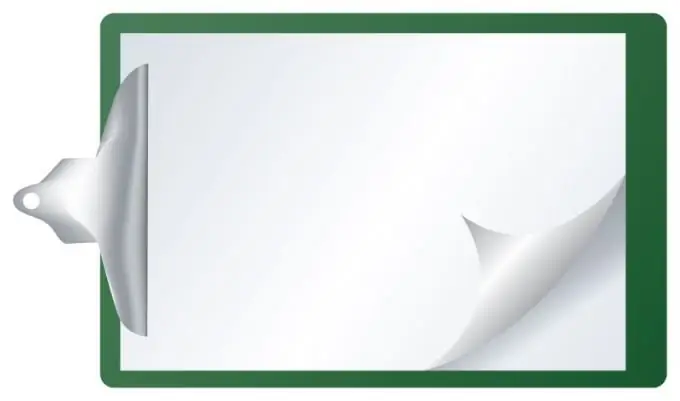
निर्देश
चरण 1
माइक्रोसॉफ्ट वर्ड में प्रिंट करते समय पेज को 90 डिग्री घुमाने का तरीका नहीं जानते, हम सामान्य पोर्ट्रेट ओरिएंटेशन में प्रिंट करते हैं। लेकिन वास्तव में, सब कुछ बहुत सरलता से किया जाता है। तो, माइक्रोसॉफ्ट वर्ड 2003 और 2007 के संस्करणों में, शीर्ष मेनू में "फ़ाइल" आइटम का चयन करने के लिए पर्याप्त है, "पेज सेटअप", "पेपर साइज" पर जाएं और "लैंडस्केप" के सामने एक चेकमार्क लगाएं।
चरण 2
यदि आप किसी दस्तावेज़ में कई लैंडस्केप पृष्ठ सम्मिलित करना चाहते हैं, जहाँ अन्य सभी पृष्ठ मानक हैं, अर्थात। पोर्ट्रेट ओरिएंटेशन, निम्न कार्य करें: एक सेक्शन ब्रेक डालें जहाँ आप पेज को घुमाना चाहते हैं। आप इसे "पेज मार्कअप" में पा सकते हैं। श्रेणी विराम, खंड विराम, अगला पृष्ठ चुनें। इस प्रकार, प्रत्येक अनुभाग के लिए, आप अपना स्वयं का पृष्ठ अभिविन्यास निर्धारित कर सकते हैं।
चरण 3
माइक्रोसॉफ्ट ऑफिस वर्ड 2010 के नवीनतम संस्करण में, लैंडस्केप ओरिएंटेशन को सक्रिय करने के लिए, आपको बस "पेज लेआउट" टैब पर जाना होगा और "पेज सेटअप" सेक्शन में आपको एक कोने की एक छोटी छवि और नीचे एक तीर दिखाई देगा। इस पर क्लिक करने के बाद एक विंडो खुलेगी जिसमें आपको पेज ओरिएंटेशन बदलने के लिए कहा जाएगा।
इस तरह की सरल क्रियाओं के बाद, आप दस्तावेज़ को पहले सहेज कर प्रिंट करना शुरू कर सकते हैं। टेक्स्ट को प्रिंटर द्वारा लैंडस्केप ओरिएंटेशन में आउटपुट किया जाएगा /







